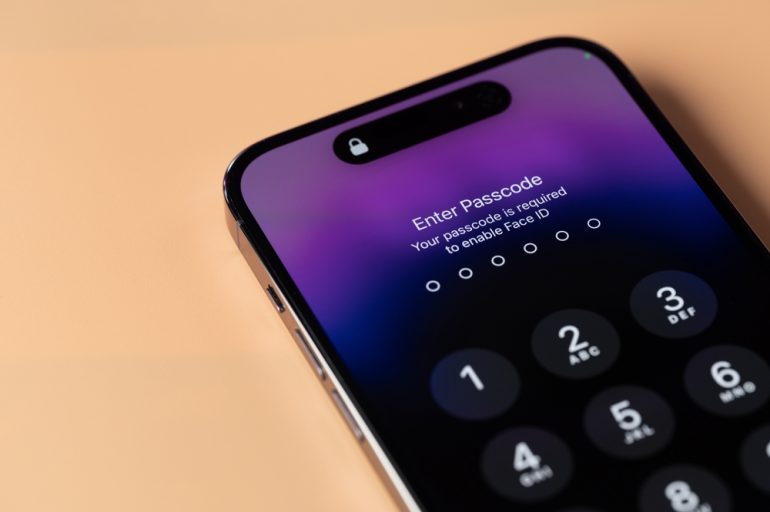
iPhoneのパスコードを変更するには、「設定」→「Face IDとパスコード」または「Touch IDとパスコード」をタップし、現在のパスコードを入力。「パスコードを変更」を選択して新しいパスコードを2回入力すると設定完了するので覚えておこう。
目次
iPhoneのパスコードは、セキュリティを強化し、個人情報を保護するための重要な機能である。パスコードを適切に設定することで、第三者による不正アクセスを防ぎ、データの安全性を確保できる。パスコードは変更が可能であり、定期的に更新することで、より高いセキュリティを維持できる。
本記事では、iPhoneのパスコードを変更する方法や、設定のポイント、変更できない場合の対処法、さらにはパスコードを忘れてしまった際の復旧方法について詳しく解説する。
iPhoneのパスコードとは?
iPhoneのパスコードはユーザーの個人情報を守るために重要な機能だ。その役割や種類などを改めて確認しておこう。
■iPhoneのパスコードの役割
iPhoneのパスコードは、ロック解除時に必要な暗証番号であり、個人情報の保護やApple Payの認証などにも使用される。万が一スマホを紛失した場合でも、パスコードを設定していれば、第三者が勝手に端末にアクセスすることを防ぐことが可能だ。
■iPhoneのパスコードの種類
iPhoneのパスコードは、デフォルトで6桁の数字が設定されているが、ユーザーの好みに応じて4桁の数字や8桁の数字、英数字を含むカスタムパスコードを設定することもできる。
■Face ID・Touch IDとの関係
iPhoneにはFace ID(顔認証)やTouch ID(指紋認証)といった生体認証機能が搭載されており、通常はこれらを利用してロック解除ができる。しかし、再起動後や一定期間ロック解除しなかった場合などは、必ずパスコードの入力が求められる機会がある。
iPhoneのパスコードを変更する方法
iPhoneのパスコードは、後から変更することが可能だ。ここでは、パスコードの変更手順を紹介しよう。
※モデルやiOSバージョンによって、表現や手順が異なる場合もあります。
■基本的なパスコード変更手順
1.「設定」アプリを開き「Face IDとパスコード」または「Touch IDとパスコード」をタップ
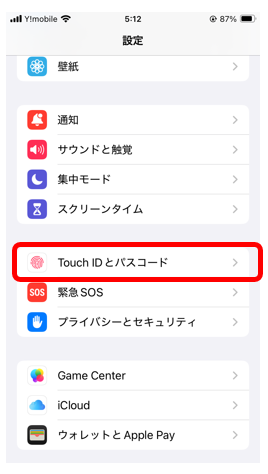
2.現在のパスコードを入力
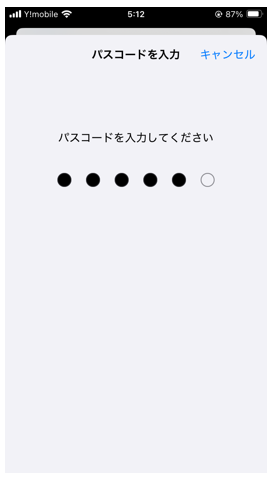
3.「パスコードを変更」をタップ
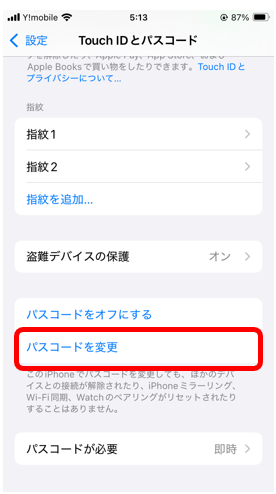
4.再度現在のパスコードを入力
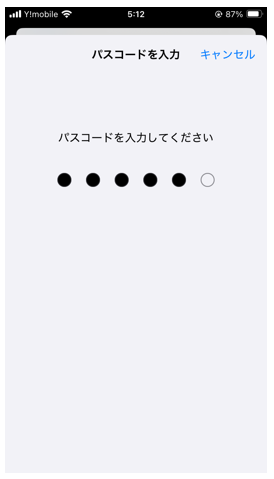
5.新しいパスコードを2回入力して設定完了
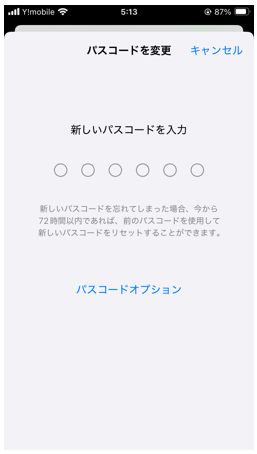
■変更できるパスコードの種類と選び方
デフォルトの6桁の数字パスコードのほか、4桁の数字パスコードや8桁の数字パスコード、さらに英数字を組み合わせたカスタムパスコードも設定できる。セキュリティを高めるためには、より複雑なパスコードを設定するのが望ましい。
パスコードを変更する際のおすすめ設定
パスコードの変更について、やったほうがよいこと、やらないほうがよいことなどがある。設定する前に知っておくと良いだろう。
■セキュリティを強化するためのパスコードの選び方
「123456」や「000000」のような単純な数字の組み合わせは避けるべきである。また、誕生日や電話番号など推測されやすいものも避けることが重要である。可能であれば、英数字を組み合わせた8桁以上のパスコードを設定することで、セキュリティを強化できる。
■パスコード変更のベストタイミング
定期的(3〜6ヶ月ごと)にパスコードを変更することで、セキュリティを維持できる。また、パスコードを第三者に知られた可能性がある場合や、iPhoneを紛失・盗難に遭った後にも、すぐにパスコードを変更したほうが良い。
iPhoneのパスコードを変更できない場合の対処法
もしパスコードの変更ができない場合は、以下のような原因が考えられる。その際の解決策と併せて紹介しよう。
■パスコード変更ができない主な原因
「パスコードを変更」ボタンがグレーアウトしている場合や、企業や学校の管理下にあるデバイスでは、管理制限によりパスコードの変更ができないことがある。また、iOSの不具合や設定ミスが原因で変更できないケースも考えられる。
■具体的な解決策
iPhoneを再起動することで問題が解決する場合があるので、まずは再起動して様子を見よう。また、最新のiOSにアップデートすることで、不具合が解消される可能性もある。企業や学校の管理制限がかかっている場合は、管理者に相談する必要がある。















 DIME MAGAZINE
DIME MAGAZINE













